iOS 11.2〜11.3.1用であった「Electra」ですが、新たにApple TV【tvOS 11.0〜11.4.1】の脱獄に対応!
Apple TV脱獄はかなりコアな方向け…となりますが、通常AppStoreで配布されていないアプリが使えるなど、地味に面白かったりします。
ということで……手順などをご紹介!!
対応状況
『tvOS 11.0〜11.4.1』が動いている『Apple TV 4』と『Apple TV 4K』に対応しています。
iOS版と同じ「Electra」名義ですが、アプリとしては別になっているので、間違えないようにしましょう。
脱獄に必要な物
これまで同様、ipaファイルをImpactorを使ってインストールし、アプリ上から脱獄を行う…という流れになります。
- 【① Cydia Impactor】
- ダウンロード直リンク(ご自身のOSに合った物を選択してください)
・Mac OS X版
・Windows版
・Linux 32bit版
・Linux 64bit版 - 【② 脱獄を行うためのアプリ】
- デバイスにインストールする脱獄用のElectraアプリ(ipaファイル)です。以下リンク先の『Download (tvOS)』リンクよりダウンロードを行ってください。
・Electra Jailbreak Toolkit
注意
脱獄、JailBreakはとても危険な行為です。故障するリスクも大いにあります。どのような自体になっても自分1人で解決できる能力と、全ての事柄を自己責任で実行出来る方のみ読み進めてください。
必ず脱獄前にはバックアップを行ってください!
脱獄方法
① Electraをインストール
- 脱獄を行いたいApple TVをパソコンとUSB接続し、ダウンロード&解凍して出てきたCydia Impactorを起動しましょう。(例:Windows版だとImpactor.exeを起動)
中央にある枠に接続したデバイス名が選択されているのを確認してください。選択されていない場合は、選択肢から選んでください。
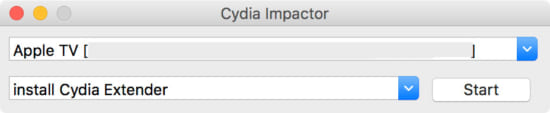
- 続いて、ダウンロードしたipaファイルをCydia Impactorへドラッグ&ドロップしましょう。
デバイスへアプリをインストール出来るように、自身のApple IDでアプリに認証を行います。
- 続いて「Apple ID Password」ではパスワードを入力してください。これで認証が行われ、インストールまで実行してくれます。
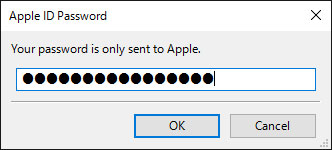
- あとはボーッと作業が終わるのを待つだけ。完了すると元の画面に戻りますので、そうなればApple TVへ脱獄に必要なElectraアプリがインストールされているはずです。
デバイス側の作業へ移りましょう。この際、「provision.cpp:71」や「provision.cpp:81」というエラーが発生する場合はこちらの記事を参考にしてください。
② 脱獄を行う!(実行1回目)
【注意】:設定アプリ > 一般 > ストレージを管理…からiOS 11.4などのOTAアップデートのデータがある場合は、削除を行ってください。削除後、再起動を行ってからElectraでの脱獄作業に移りましょう。
- ホーム画面から『Electra』アプリを起動。
画面中央にある『Jailbreak』ボタンをクリックしましょう。タイミングやデバイス環境により「Waiting: ○ seconds」という待ち時間が発生しますが、正常です。
また、成功率を上げるために1〜2分ほど何もせず放置してからクリックすると良いようです。
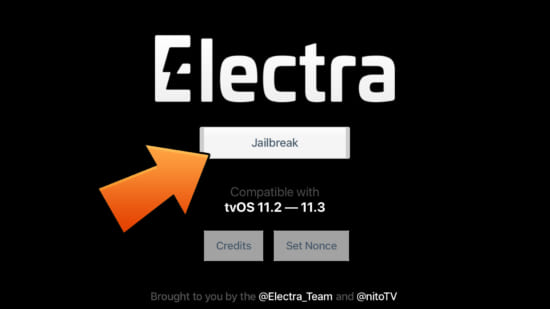
- 成功すると、1回目は「Restarting」と最後に表示され、自動で再起動が行われますが、これは正常な動作で、成功です。次のステップへ進んでください。
ただし、「Please Wait (1/3)」で止まってしまいデバイスが再起動してしまった場合は失敗となります。再起動後、改めてElectraを起動して試してみてください。
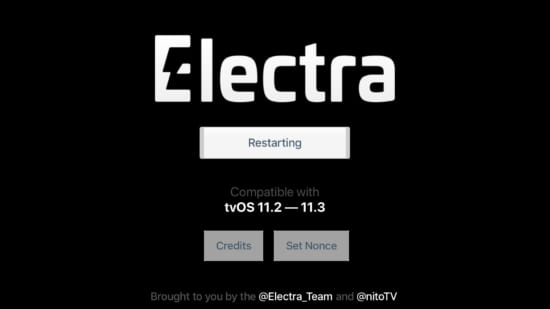
③ nitoTVなどをインストール(実行2回目)
- 再起動後、再度ホーム画面から『Electra』アプリを起動。
画面中央にある『Jailbreak』ボタンをクリックしましょう。
2回目も同様に、成功率を上げるために1〜2分ほど何もせず放置してからクリックすると良いようです。
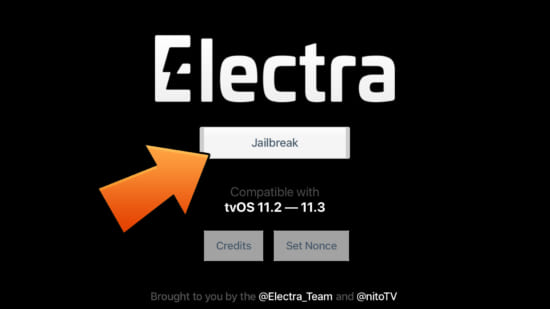
- 2回目の実行ではnitoTVなどのインストールなどが行われ、成功すると自動的にリスプリングが発生します。
ただし、「Please Wait (1/3)」で止まってしまいデバイスが再起動してしまった場合は失敗となります。再起動後、改めてElectraを起動して試してみてください。
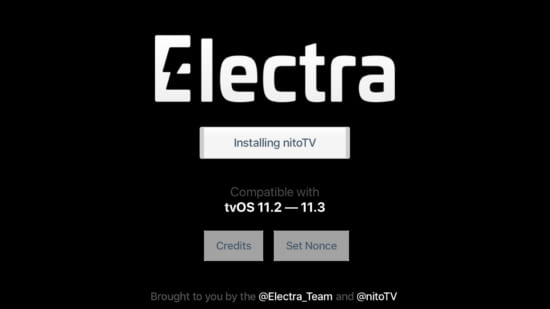
- ちなみに、リスリング前には「OpenSSH Running!」というポップアップが表示され、成功したことを確認できます。
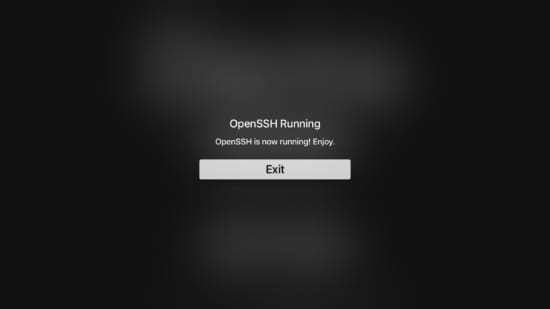
- リスプリングから復帰後、ホーム画面にnitoTVがあれば作業終了!正常に起動できるか確認し、問題なければ全て完了です。
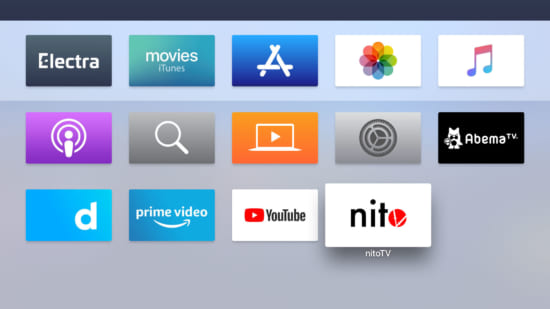
再起動のあとは…
デバイスを再起動(リスプリングは関係なし)すると、いったん入獄モードとなり、nitoTVなども全て動作しなくなります。これまで同様、今回の脱獄でも仕様です。
再起動を行ったら以下の作業をすることで通常の脱獄環境に戻せますので、覚えておきましょう!

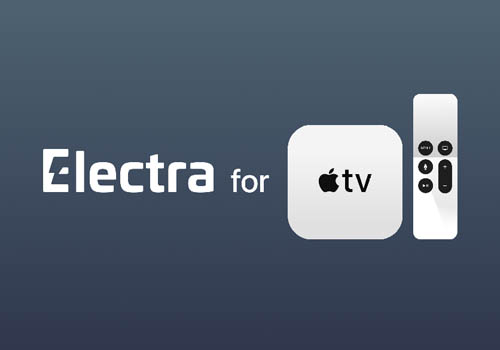
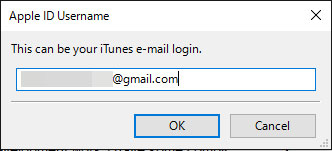
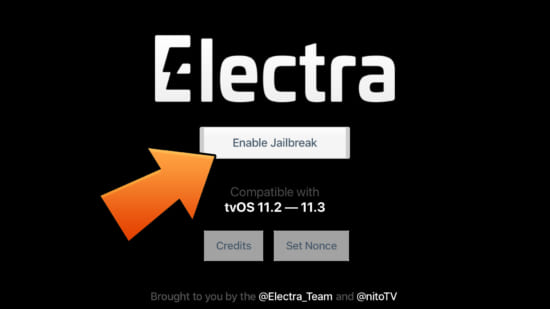
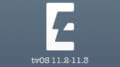
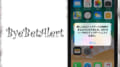
コメント
過去の記事とは関係がありませんが、USB経由でrootにアクセスできるiOS11.3.1に対応したTweakはありませんか?
Apple File Conduit “2”はインストールしてみたもののrootにアクセスできませんでした
もし知っている方がいましたらご教授願います
多分iOS11でPCからrootにアクセスするのは現状不可能だと思う
アクセスするならSSH経由しかない
もうUSBからは無理だよね
iOSの仕様かしらん
回答ありがとうございます
iOS9.3から久し振りの脱獄だったので現状を把握してませんでした
うちのAppleTV11.2.5だった
iPhoneみたいに色々弄れるのかな
7日問題はあり⁈
Impactor使う時点であるに決まってるでしょ
記事と関係なくて申し訳ないのですが、iOS11対応のSplit View機能をiPhoneに導入できるTweakを知っている方いますか?Multiplexer等試したのですが、対応してない様で…。
FloatyDockでiPadと同様のDockにしてSplitViewを可能にしますよ。iOS11対応です。
需要なさそう
AppleTVにも対応したのですね。
これでLevin氏終了。。。
AppleTV 4KはUSBがないですけどどうやってやるんでしょうね?
USB-C付いてないのん??
ないよ
AppleTV 4Kで脱獄する方法誰か成功した方いらっしゃいます?
ご教授お願いしたいんですけど…
自己完結できました。